Se você já trabalha com 3d ou quer apenas experimentar o programa, veja aqui instalar a última versão do Blender no Linux.
Blender, ou blender3d, é um programa de código aberto para modelagem, animação, texturização, composição, renderização, edição de vídeo e criação de aplicações interativas em 3D, tais como jogos, apresentações e outros, através de seu motor de jogo integrado, o Blender Game Engine.
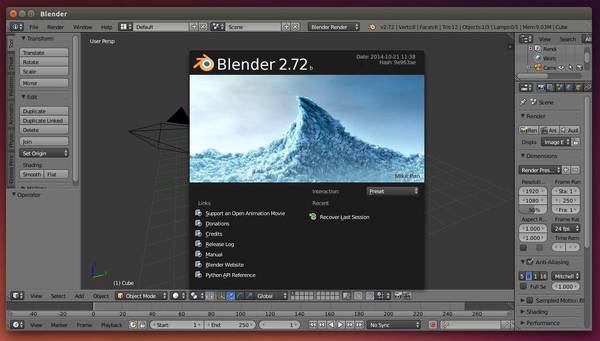
O programa é desenvolvido pela Blender Foundation e está disponível sob uma licença dupla: Blender License (BL)/GNU General Public License (GPL). O Blender possui ainda partes licenciadas sob a Python Software Foundation License.
O programa é usado para a criação de filmes de animação, efeitos visuais, arte, modelos 3D impressos, aplicações interativas em 3D e jogos de vídeo.
Embora os repositórios das principais distribuições forneçam uma versão do Blender, ela é bem antiga. Por isso, você sempre pode seguir este tutorial para instalar a versão mais recente do pacote oficial do Blender no Linux, independente de qual seja a sua distribuição favorita.
Mas se você usa o Ubuntu ou um derivado dele e quer instalar a última versão do programa via repositório, use esse outro tutorial:
Como instalar a última versão do Blender no Ubuntu
Como instalar a última versão do Blender no Linux
Para instalar a última versão do Blender no Linux, faça o seguinte:
Passo 1. Abra um terminal;
Passo 2. Caso já tenha feito alguma instalação manual, apague a pasta, o link e o atalho anterior com esse comando;
sudo rm -Rf /opt/blender*sudo rm -Rf /usr/bin/blendersudo rm -Rf /usr/share/applications/blender.desktopPasso 3. Confira se o seu sistema é de 32 bits ou 64 bits, para isso, use o seguinte comando no terminal:
uname -mPasso 4. Se seu sistema é de 32 bits, use o comando abaixo para baixar o programa. Se o link estiver desatualizado, acesse essa página e baixe a última versão e salve-o com o nome blender.tar.bz2:
wget https://download.blender.org/release/Blender2.79/blender-2.79b-linux-glibc219-i686.tar.bz2 -O blender.tar.bz2Passo 5. Se seu sistema é de 64 bits, use o comando abaixo para baixar o programa. Se o link estiver desatualizado, acesse essa página e baixe a última versão e salve-o com o nome blender.tar.xz:
wget https://download.blender.org/release/Blender3.4/blender-3.4.0-linux-x64.tar.xz -O blender.tar.xzPasso 6. Execute o comando abaixo para descomprimir o pacote baixado, para a pasta /opt/;
sudo tar xvf blender.tar.xz -C /opt/Ou
sudo tar -xjvf blender.tar.bz2 -C /opt/Passo 7. Renomeie a pasta criada para blender;
sudo mv /opt/blender*/ /opt/blenderPasso 8. Finalmente, crie um atalho para facilitar a execução do programa;
sudo ln -sf /opt/blender/blender /usr/bin/blenderPasso 9. Se seu ambiente gráfico atual suportar, crie um lançador para o programa, executando o comando abaixo;
echo -e '[Desktop Entry]\n Version=1.0\n Name=blender\n Exec=/opt/blender/blender\n Icon=/opt/blender/icons/scalable/apps/blender.svg\n Type=Application\n Categories=Application' | sudo tee /usr/share/applications/blender.desktopJá se a sua distribuição suportar, coloque o atalho na sua área de trabalho usando o gerenciador de arquivos do sistema ou o comando abaixo, e use-o para iniciar o programa.
sudo chmod +x /usr/share/applications/blender.desktopcp /usr/share/applications/blender.desktop ~/Área\ de\ Trabalho/Se seu sistema estiver em inglês, use este comando para copiar o atalho para sua área de trabalho:
cp /usr/share/applications/blender.desktop ~/DesktopPara mais detalhes sobre essa tarefa, consulte esse tutorial:
Como adicionar atalhos de aplicativos na área de trabalho do Unity
Se quiser, você também pode usar o gerenciador de arquivos do sistema para executar o programa, apenas abrindo a pasta dele e clicando em seu executável.
Como remover o blender no Linux
Para remover o blender no Linux, basta apagar a pasta, o link e o atalho do programa com esse comando;
sudo rm -Rf /opt/blender*sudo rm -Rf /usr/bin/blendersudo rm -Rf /usr/share/applications/blender.desktopVeja também
Se você precisa instalar o Blender no Ubuntu pu putra distribuição, veja esses tutoriais:
Como instalar o editor Blender no Linux via Flatpak
Como instalar a última versão do Blender no Ubuntu